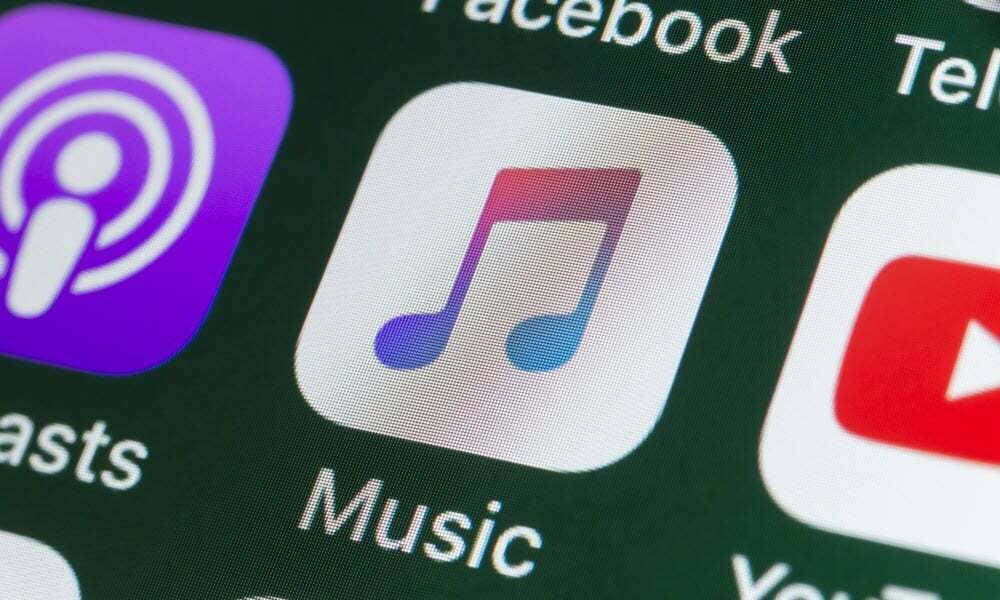Android'de YouTube Önbelleği Nasıl Temizlenir
Seyyar Google Youtube Kahraman Android / / August 22, 2022

Son Güncelleme Tarihi
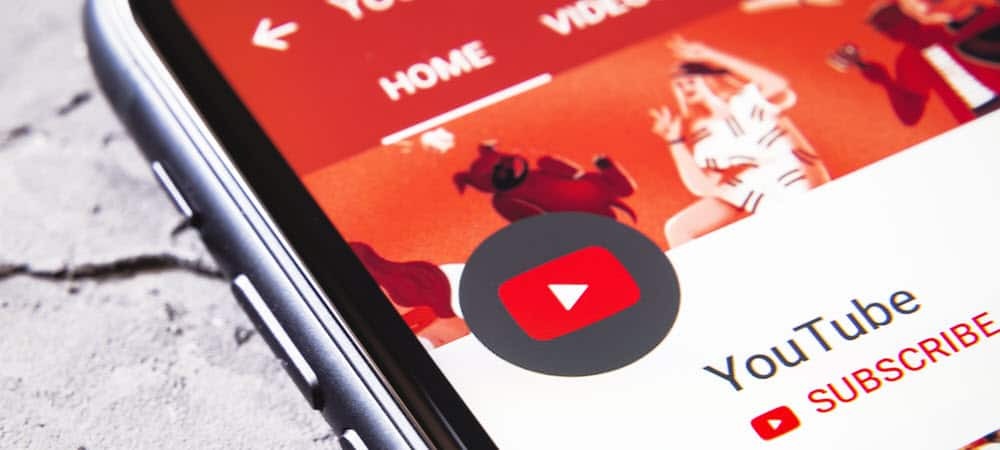
YouTube'da gecikme, yavaşlama veya başka sorunlar yaşıyorsanız sorunu çözmek için YouTube önbelleğini temizleyebilirsiniz.
Android'de YouTube uygulamasının önbelleğini temizlerseniz, uygulama daha duyarlı olacak ve daha iyi bir video oynatma deneyimine sahip olacaktır. Android cihazınızda daha iyi bir YouTube yanıtına sahip olmak her kullanıcının istediği bir şeydir. Platform izin vermediği için iPhone önbelleğini temizleyemeyeceğinizi unutmayın.
Kişisel veriler için endişelenmeyin; Android'de YouTube önbelleğini temizlemek kişisel bilgileri kaldırmaz. Bunun yerine, YouTube deneyiminizi iyileştirebilecek ancak genellikle değerinden daha fazla soruna neden olabilecek geçici dosyaları kaldırır.
Android'de YouTube önbelleğini nasıl temizleyeceğinizi öğrenmek için okumaya devam edin.
Android'de YouTube Önbelleğini Temizle
Not: Her sürüm ve Android cihaz değişir. Bunun için adımlar bir Samsung Galaksi, ancak cihazınız değişebilir.
YouTube'un çok durgun olduğunu düşündüğünüzde, uygulamasının önbelleğini temizlemek yardımcı olabilir.
Android'de YouTube önbelleğini temizlemek için aşağıdakileri yapın:
- Başlat Ayarlar uygulaması Android telefonunuzda veya tabletinizde.
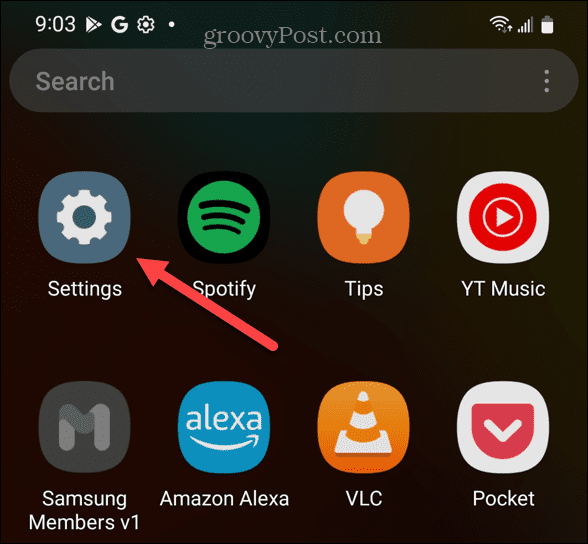
- Ayarlar açıldığında aşağı kaydırın ve Uygulamalar veya Uygulamalar ve Bildirimler diğer telefonlarda.
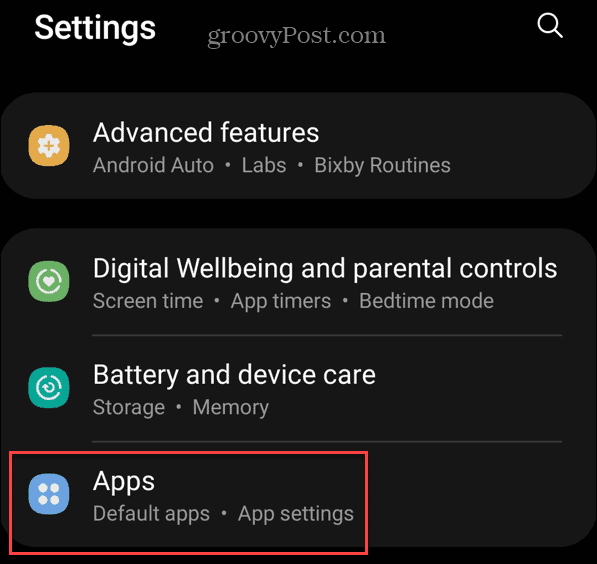
- En alta yakın aşağı kaydırın ve simgesine dokunun. Youtube – veya telefonunuz uygulamalarla doluysa, onu arayın ve seçin Youtube daha kolay erişim için.
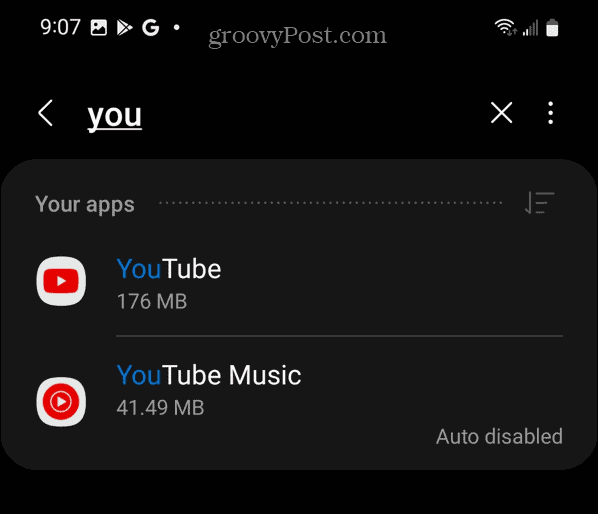
- Şimdi seçin Depolamak veya Depolama ve Önbellek, ayarlarınıza bağlı olarak.

- Son olarak, simgesine dokunun. Önbelleği Temizle seçeneği ve düğme grileşir.
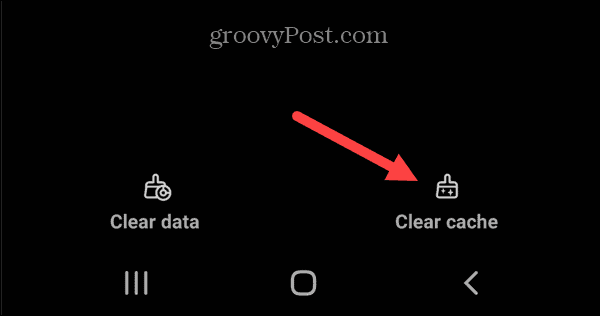
- YouTube'un yanındaki seçenekte, Önbellek toplamı sayfada sıfıra düşüyor.
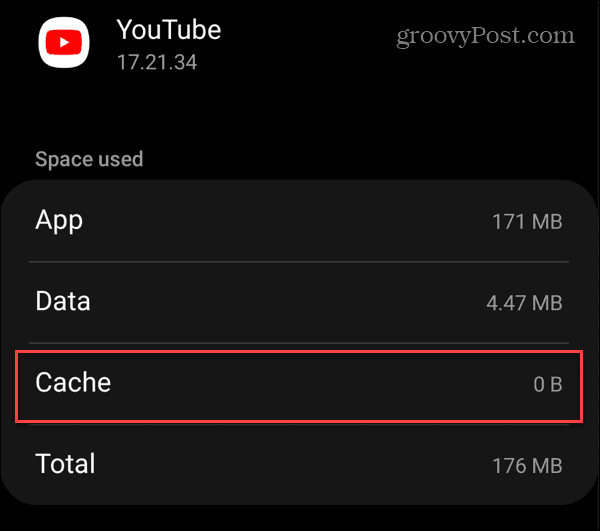
Masaüstünde YouTube Önbelleğini Temizle
YouTube önbelleğini masaüstü tarayıcınızda da temizleyebilirsiniz, ancak tüm önbelleği tek seferde kaldırmanız gerekir. Masaüstü tarayıcılar izin verir siteye özel çerezleri temizleme ama önbellek değil.
Not: Önbelleği temizlemek tarayıcılar arasında değişiklik gösterir, ancak basittir ve Google Chrome'da nasıl yapılacağını gösterdikten sonra, diğer popüler tarayıcılara birkaç bağlantı sağlayacağız.
Google Chrome'da önbelleği temizlemek için aşağıdakileri yapın:
- Tıkla üç nokta sağ üst köşedeki düğmesine tıklayın ve Ayarlar menüden.
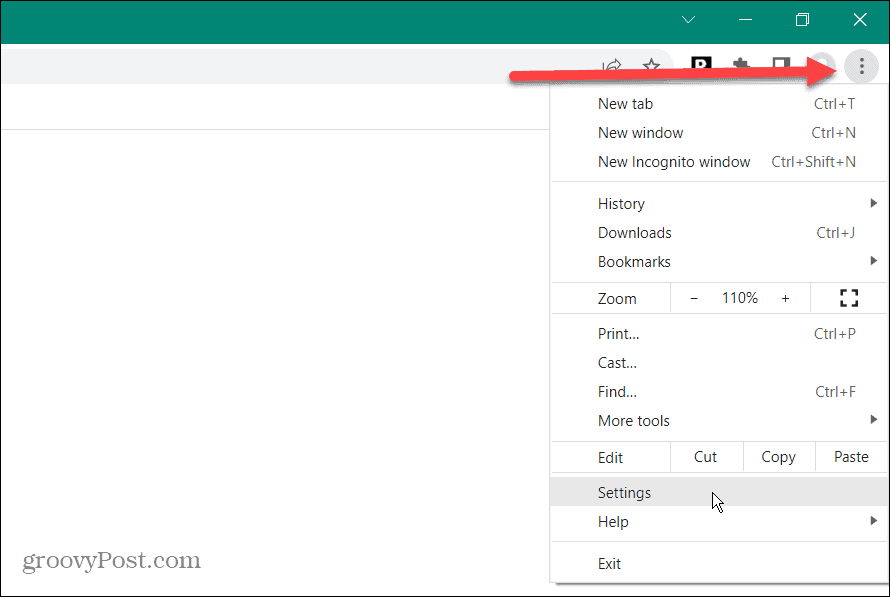
- Tıklamak Gizlilik ve güvenlik sol sütunda.
- Altında Gizlilik ve güvenlik bölümünde, tıklayın Tarama verilerini temizle seçenek.
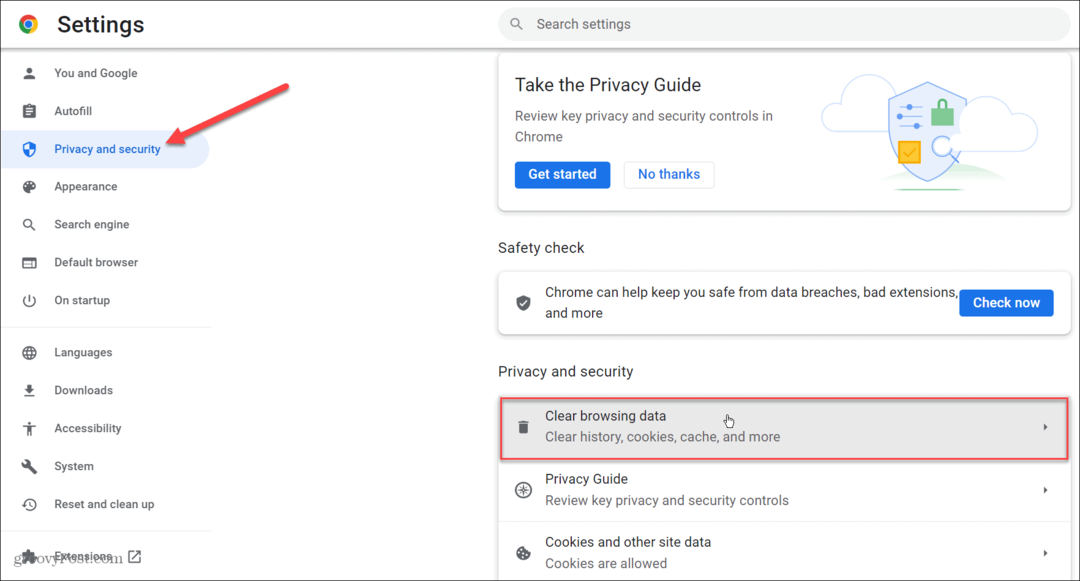
- altındaki üç seçeneği de seçin. Temel sekme - yani, Önbelleğe alınmış resimler ve dosyalar.
- En iyi sonuçlar için, Zaman aralığı seçeneği Her zaman ve tıklayın Net veriler.
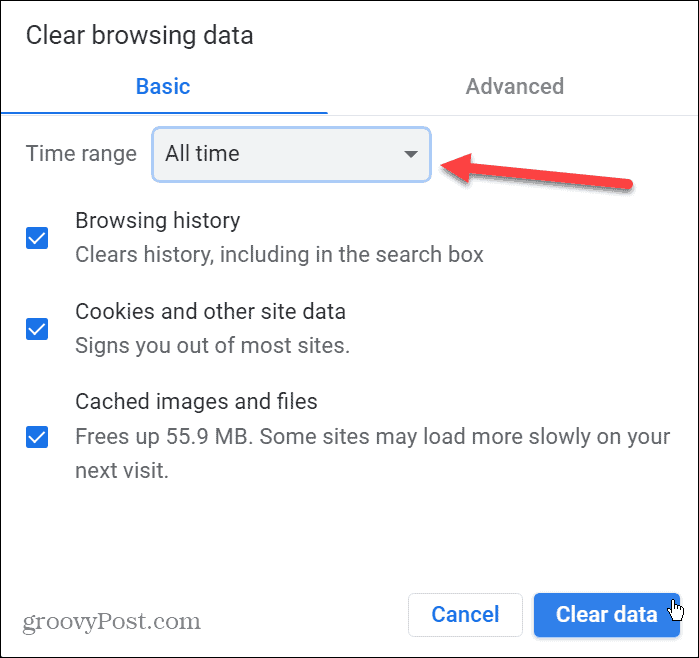
- Önbellek kaldırma işlemini tamamladıktan sonra tarayıcınızı yeniden başlatın ve YouTube'u açın. YouTube'un yanıt verme hızı ve genel performansı iyileştirilmelidir.
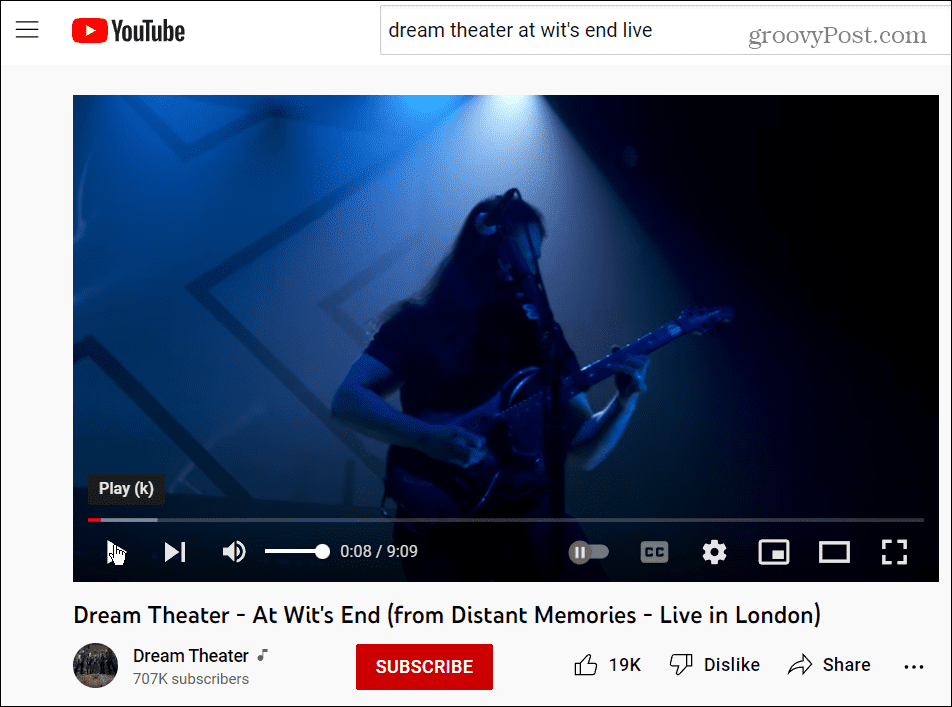
Ayrıca, ek seçeneklerle diğer tarayıcı verilerini temizlemek istiyorsanız, altından erişebileceğinizi de belirtmekte fayda var. Gelişmiş sekme.
Önbelleği ve Tarayıcı Verilerini Temizleme
Önbelleği temizleme hakkında daha fazla bilgi için, okuyun Firefox'ta önbellek nasıl temizlenir. Örneğin, Windows'ta Microsoft'un varsayılan tarayıcısını kullanıyorsanız, Microsoft Edge'de önbellek nasıl temizlenir.
Telefonunuzda veya tabletinizde de temizleyebilirsiniz; örneğin, kontrol et iPhone'unuzda Safari önbelleğini temizleme.
YouTube'dan bahsetmişken, ilginizi çekebilir YouTube'u Roku'da engelleme veya YouTube ses oluşturucu hatasını düzeltme. YouTube önerileriniz bayatlıyorsa, şunları yapabilirsiniz: YouTube önerilerini sıfırla. Ayrıca, gizlilik konusunda endişeleriniz varsa, aşağıdakileri okuyun: YouTube gizlilik ayarlarını yönetme.
Windows 11 Ürün Anahtarınızı Nasıl Bulunur?
Windows 11 ürün anahtarınızı aktarmanız veya yalnızca temiz bir işletim sistemi yüklemesi yapmanız gerekiyorsa,...
Google Chrome Önbelleği, Çerezler ve Tarama Geçmişi Nasıl Temizlenir?
Chrome, tarayıcınızın performansını çevrimiçi olarak optimize etmek için tarama geçmişinizi, önbelleğinizi ve çerezlerinizi depolama konusunda mükemmel bir iş çıkarır. Onun nasıl...
Mağaza İçi Fiyat Eşleştirme: Mağazada Alışveriş Yaparken Çevrimiçi Fiyatlar Nasıl Alınır
Mağazadan satın almak, daha yüksek fiyatlar ödemeniz gerektiği anlamına gelmez. Fiyat eşleştirme garantileri sayesinde alışveriş yaparken online indirimlerden yararlanabilirsiniz...